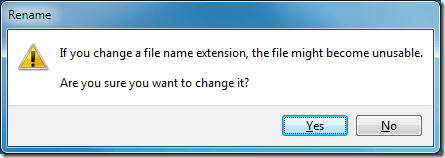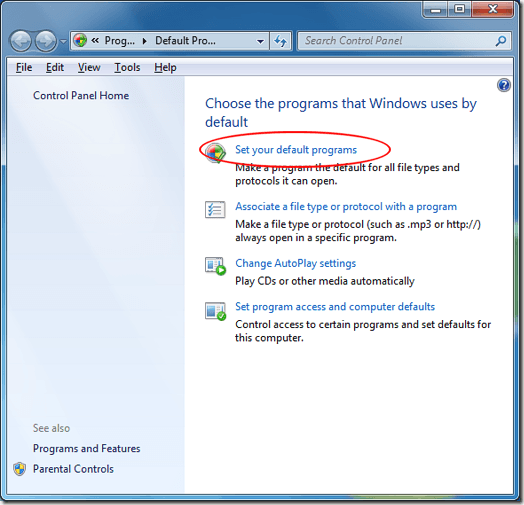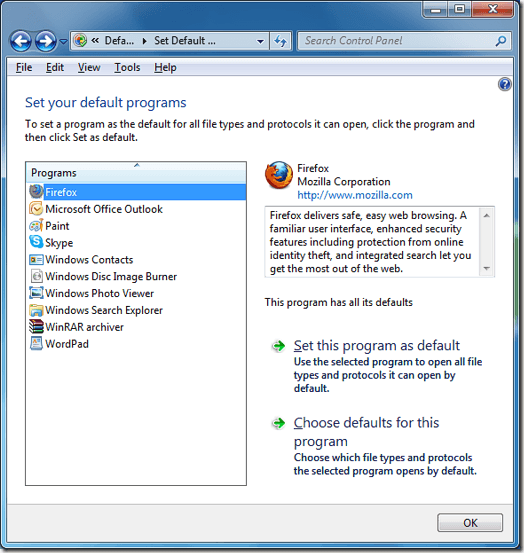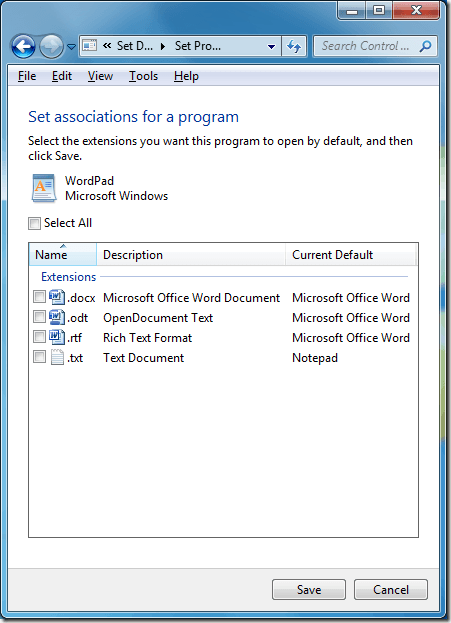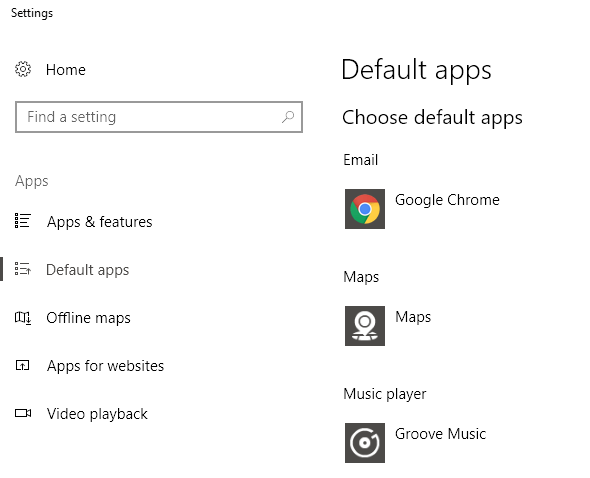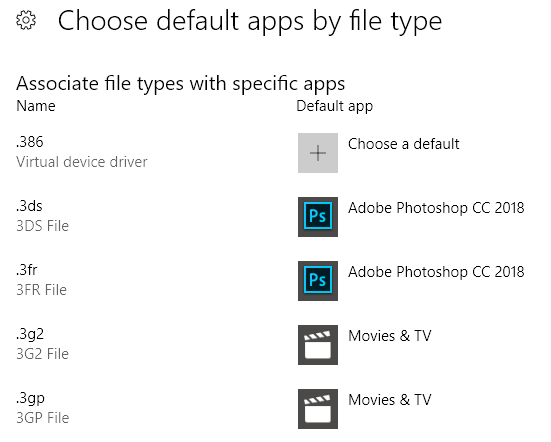विंडोज आपके कंप्यूटर पर लगभग हर फ़ाइल को एक विशिष्ट प्रोग्राम के साथ जोड़ता है। उदाहरण के लिए, * .docx फ़ाइल एक्सटेंशन वाले शब्द फ़ाइलें स्वाभाविक रूप से Word अनुप्रयोग से संबद्ध होती हैं। हालांकि, आप डिफ़ॉल्ट प्रोग्राम मैन्युअल रूप से बदल सकते हैं जिसके साथ विभिन्न फाइलें खुलती हैं। विंडोज 7 और विंडोज 10 में डिफ़ॉल्ट प्रोग्राम कैसे सेट करें, यह जानने के लिए पढ़ें।
डिफ़ॉल्ट प्रोग्राम क्या हैं?
आपके कंप्यूटर पर अधिकांश फ़ाइलों में एक फ़ाइल एक्सटेंशन होता है जो आमतौर पर तीन या फ़ाइल नाम में अंतिम बिंदु के बाद चार अक्षर पदनाम। फ़ाइल एक्सटेंशन विंडोज़ को उचित प्रोग्राम या एप्लिकेशन से फाइलों को जोड़ने में मदद करते हैं।
हालांकि, कई फाइलों को कई प्रोग्रामों के साथ खोला जा सकता है। उदाहरण के लिए, रिच टेक्स्ट फॉर्मेट (* .rtf) फ़ाइलें लगभग हर शब्द संसाधन प्रोग्राम द्वारा पठनीय हैं। आपके लिए जीवन को आसान बनाने के लिए, माइक्रोसॉफ्ट स्वचालित रूप से आपके लिए प्रोग्राम के साथ फाइलों को जोड़ता है।
वास्तव में, यदि आप फ़ाइल के एक्सटेंशन को बदलने का प्रयास करते हैं तो विंडोज वास्तव में आपको चेतावनी देगा। सौभाग्य से, आप डिफ़ॉल्ट प्रोग्राम और एप्लिकेशन को मैन्युअल रूप से बदल सकते हैं जिनके साथ फाइलें संबद्ध हैं।
विंडोज़ में प्रोग्राम बदलें डिफ़ॉल्ट
विंडोज 7 में प्रोग्राम डिफ़ॉल्ट को बदलने के लिए, प्रारंभ & gt; पर क्लिक करके शुरू करें सभी कार्यक्रमऔर फिर सूची के शीर्ष पर स्थित डिफ़ॉल्ट प्रोग्रामआइकन पर खोजें और क्लिक करें। अगर आपको यह आइकन नहीं मिल रहा है, तो आप स्टार्ट मेनू पर खोज प्रोग्राम और फ़ाइलेंखोज बॉक्स में डिफ़ॉल्ट प्रोग्रामखोज सकते हैं।
![]()
खुलने वाली विंडो में, प्रोग्राम डिफ़ॉल्ट विकल्प विंडो खोलने के लिए अपने डिफ़ॉल्ट प्रोग्राम सेट करेंपर क्लिक करें।
इस विंडो में, आप बाईं ओर ध्यान देंगे कि आपके कंप्यूटर पर आपके द्वारा इंस्टॉल किए गए प्रोग्राम की एक सूची है। किसी भी प्रोग्राम पर क्लिक करें और ध्यान दें कि आपको तुरंत दो विकल्प मिलते हैं।
पहला विकल्प आपको स्वचालित रूप से इस प्रोग्राम को उन फ़ाइलों के लिए डिफ़ॉल्ट एप्लिकेशन बनाने की अनुमति देता है जो आमतौर पर इसके साथ जुड़े होते हैं। वेब ब्राउज़र में आमतौर पर * .htm, * .html, * .xhml, आदि के साथ फाइलें होती हैं।
बाईं ओर फ़ायरफ़ॉक्स प्रोग्राम पर क्लिक करके और फिर इस प्रोग्राम को सेट करें पर क्लिक करें डिफ़ॉल्टसभी वेब प्रकार की फ़ाइलों को फ़ायरफ़ॉक्स से संबद्ध करेगा। बेशक, आपकी खिड़की के बाईं ओर कौन से प्रोग्राम दिखाई देते हैं इस पर निर्भर करता है कि आपने अपने कंप्यूटर पर कौन से एप्लिकेशन इंस्टॉल किए हैं।
एक है आपके लिए दूसरा विकल्प उपलब्ध है जो अधिक विन्यास योग्य है। आप वास्तव में एक फ़ाइल और अन्य फ़ाइल एक्सटेंशन के साथ कुछ फ़ाइल एक्सटेंशन को जोड़ सकते हैं।
विंडो के बाईं ओर वर्डपैडपर क्लिक करें और फिर चुनें पर क्लिक करें इस कार्यक्रम के लिए डिफ़ॉल्ट। खुलने वाली विंडो में, ध्यान दें कि आप कई प्रोग्रामों के बीच या उसके बीच सामान्य फ़ाइल एक्सटेंशन एसोसिएशन को विभाजित कर सकते हैं।
उदाहरण के लिए, * .docx और * .rtf फ़ाइलें आमतौर पर शब्द से जुड़े होते हैं। हालांकि, आप Word के साथ जुड़े * .docx फ़ाइलों को छोड़कर WordPad के साथ केवल * .rtf से जुड़े इस विंडो का उपयोग कर सकते हैं। इस तरह, आप पूरी तरह से अनुकूलित कर सकते हैं कि कौन सी फाइलें डिफ़ॉल्ट रूप से प्रोग्राम के साथ खुलती हैं।
इसके अलावा, प्रारंभिक स्क्रीन पर जहां हमने अपने डिफ़ॉल्ट प्रोग्राम सेट करेंपर क्लिक किया है, तो आप दूसरे विकल्प पर क्लिक कर सकते हैं, किसी फ़ाइल प्रकार या प्रोग्राम के साथ प्रोटोकॉल संबद्ध करें, पहले एक विशिष्ट फ़ाइल प्रकार का चयन करने के लिए और फिर उस फ़ाइल प्रकार के लिए डिफ़ॉल्ट प्रोग्राम चुनें।
हालांकि विंडोज 7 सहयोग करने का अच्छा काम करता है प्रोग्राम के साथ फाइलें, आप फ़ाइल एक्सटेंशन के आधार पर फ़ाइल एक्सटेंशन पर कौन से प्रोग्राम खोल सकते हैं, इसे अनुकूलित कर सकते हैं। यह आपको अपने कंप्यूटर को इस तरह से स्थापित करने की अनुमति देता है जो आपके लिए सबसे अधिक कुशल है।
विंडोज 10 डिफ़ॉल्ट प्रोग्राम
विंडोज 10 में, संपूर्ण डिफ़ॉल्ट प्रोग्राम संवाद को स्थानांतरित कर दिया गया है नियंत्रण कक्ष सेटिंग्ससंवाद में। इसे एक्सेस करने के लिए, बस प्रारंभ करें और डिफ़ॉल्ट ऐप सेटिंग्समें टाइप करें।
डिफ़ॉल्ट रूप से, इसमें कुछ है ईमेल, मानचित्र, संगीत प्लेयर, वीडियो प्लेयर और वेब ब्राउज़र जैसी मुख्य श्रेणियां। कार्यक्रम पर क्लिक करें और आपको उस श्रेणी के लिए काम करने वाले संगत ऐप्स की एक सूची मिल जाएगी, यदि कुछ और सूचीबद्ध नहीं है, तो आप ऐप स्टोर में एक ऐप ढूंढ सकते हैं।
नीचे, आप फ़ाइल प्रकार से डिफ़ॉल्ट ऐप्स चुनें, प्रोटोकॉल द्वारा डिफ़ॉल्ट ऐप्स चुनेंया ऐप द्वारा डिफ़ॉल्ट सेट करेंपर क्लिक कर सकते हैं, जो सभी विकल्पों के समान हैं I विंडोज 7 के लिए उल्लेख किया गया है।
यह इसके बारे में है! विंडोज़ उपयोगकर्ताओं को पीसी पर कौन सी फाइलें खोलने के लिए नियंत्रित करने के लिए उपयोगकर्ताओं को बहुत अनुकूलन विकल्प देने के लिए एक अच्छा काम करता है। हालांकि अधिकांश लोग शायद ही कभी इन सेटिंग्स को बदलते हैं, वे मौजूद हैं और वास्तव में ठीक-ठीक हो सकते हैं। का आनंद लें!